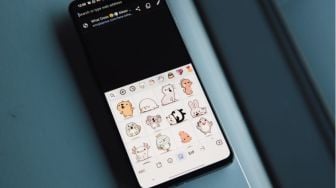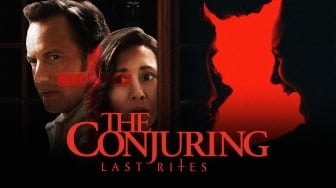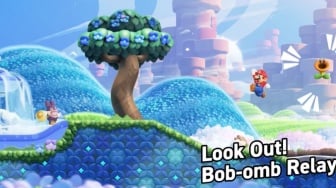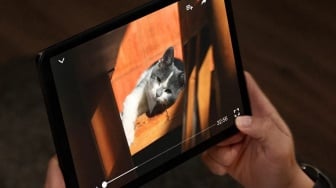Suara.com - Banyak pengguna mencari cara download status WhatsApp karena fitur ini hanya bertahan 24 jam sebelum hilang otomatis. Status WhatsApp yang berisi foto, video, teks, atau GIF sering menampilkan momen menarik, mulai dari liburan teman, informasi penting, hingga kutipan motivasi yang sayang untuk dilewatkan.
Sayangnya, WhatsApp tidak menyediakan tombol khusus untuk menyimpan status orang lain secara langsung ke galeri. Akibatnya, banyak pengguna akhirnya menggunakan screenshot, screen recording, atau bahkan menginstal aplikasi tambahan untuk bisa simpan status WA favorit mereka.
Artikel ini akan membahas cara download status WhatsApp tanpa aplikasi dan dengan aplikasi, lengkap dengan tips aman dan etis agar kamu bisa menyimpan momen penting tanpa repot. Semua metode ini bisa dilakukan di HP Android, iPhone, maupun lewat WhatsApp Web di PC.
![Kreativitas di WhatsApp Status. [WhatsApp Indonesia]](https://media.suara.com/pictures/653x366/2025/05/31/89503-kreativitas-di-whatsapp-status.jpg)
1. Menggunakan File Manager
Buka aplikasi File Manager atau Google Files di HP.
Aktifkan opsi Show hidden files di pengaturan aplikasi.
Masuk ke: Internal Storage → WhatsApp → Media → Statuses.
Cari foto atau video status, lalu salin atau pindahkan ke folder lain.
Sekarang status sudah muncul di galeri dan tidak hilang setelah 24 jam.
Baca Juga: Strategi Optimalisasi WhatsApp: Satu Platform untuk Marketing, Autentikasi, dan Layanan Pelanggan
Metode ini cepat, aman, dan tidak butuh instal aplikasi tambahan.
2. Menggunakan WhatsApp Web (PC/Laptop)
Cara ini berlaku untuk pengguna yang ingin download status lewat perangkat komputer:
Buka WhatsApp Web (web.whatsapp.com) dan scan QR code dengan WhatsApp di HP.
Klik ikon Status WA, lalu buka status yang ingin diunduh.
Klik titik tiga () di pojok kanan atas dan pilih Save atau Download.
File otomatis tersimpan di folder Downloads laptop.
Cara ini efektif untuk menyimpan status di PC tanpa aplikasi tambahan.
3. Screenshot dan Screen Recording
Untuk kasus status berupa gambar atau teks, gunakan screenshot. Sedangkan untuk video, gunakan screen recording:
Screenshot untuk gambar: tahan layar atau gunakan kombinasi tombol (power + volume) → status akan tersimpan di galeri.
Screen record untuk video: aktifkan fitur perekam layar, buka status WA → rekam, lalu simpan hasil video dari galeri
Metode ini cocok saat status hanya satu atau dua, tanpa perlu akses folder tersembunyi.
4. Download Status WA dengan Aplikasi
Jika ingin lebih mudah, cepat, dan punya tampilan khusus status, gunakan aplikasi berikut:
– Aplikasi “Status Saver for WhatsApp”
Aplikasi gratis tersedia di Play Store maupun App Store. Langkah penggunaannya:
Instal Status Saver lalu buka aplikasi.
Berikan izin akses media/storage.
Pilih tab Images atau Videos.
Pilih status WA yang ingin disimpan, lalu klik ikon + atau tombol Save .
Status tersimpan otomatis ke galeri/internal storage.
Aplikasi ini ideal untuk mengelola banyak status sekaligus dan bisa melihat riwayat yang tersimpan.
– Aplikasi “Files by Google”
Meski bukan khusus status saver, Google Files bisa digunakan sebagai file manager canggih:
Buka Google Files → tap menu → aktifkan Show Hidden Files.
Masuk ke: Internal Storage → WhatsApp → Media → Statuses.
Pilih file status, lalu pilih Copy to → pilih folder tujuan → tap Copy here.
Google Files memberikan pengalaman lebih bersih dan aman dari segi akses file tersembunyi.
Download status WhatsApp tidak lagi sulit. Kamu bisa menggunakan berbagai metode seperti file manager, WhatsApp Web, screenshot/screen record, atau aplikasi pihak ketiga.